了解如何檢查 SSD 運作狀況對於保護您的資料至關重要。本文將指導您如何在 Windows 10 上使用 CMD 命令檢查 SSD 運行狀況。如果您正在尋找有關此主題的詳細指南,本文值得您關注。現在,我們開始吧。
如何透過 CMD 在 Windows 10 上檢查 SSD 運作狀況
命令提示字元(Command Prompt) ,在Windows中稱為CMD,是一個命令列介面,允許使用者執行各種命令。在本部分中,您將學習如何透過 CMD 檢查 SSD 健康狀況。以下是詳細步驟:
步驟 1. 按 Windows + R 並在「執行」視窗中鍵入cmd ,然後按 Enter。
步驟 2. 然後,在命令提示字元視窗中鍵入wmic並按下「Enter」。
步驟 3. 之後,輸入「 diskdrive get status 」並再按下「Enter」。

步驟 4. 然後,命令提示字元將顯示每個磁碟機及其狀態:
- OK 表示 SSD 健康。
- Pred Fail 意味著 SSD 可能很快就會崩潰。
CMD可以簡單地檢查磁碟,但它不能顯示與SSD健康狀況相關的所有屬性,並且CMD需要一定的計算知識,因此如果您想通過簡單的方法全面檢查SSD的健康狀況,EaseUS Partition Master 是一個不錯的選擇。
那麼,如果您想了解有關 SSD 健康檢查的更多信息,這裡有一個連結適合您。
透過 CMD 檢查 Windows 10 上的 SSD 運作狀況 替代方案 - 更簡單
EaseUS Partition Master是用於檢查 SSD 運作狀況的 CHKDSK 指令的可靠替代方案。它可以顯示與 SSD 健康狀況相關的所有屬性,例如「SSD 狀態、SSD 溫度、開機時間/計數以及主機寫入/讀取總數」。它廣泛相容於 Windows 10/11/8/7、Windows XP 和 Windows Versa。現在,下載此實用程序,您可以透過兩個步驟檢查 SSD 健康狀況。
步驟 1. 開啟 EaseUS Partition Master 並點選藍色箭頭以啟動「發現」部分下的「磁碟健康」功能。
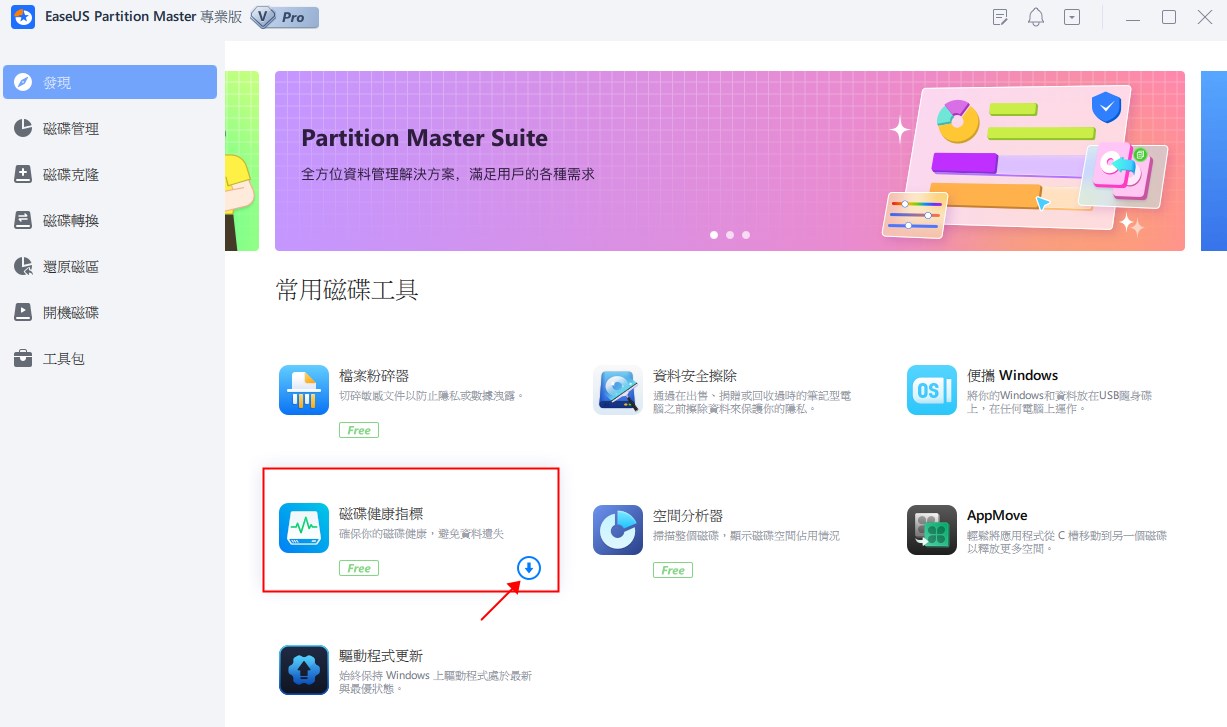
步驟 2. 選擇目標磁碟並點選「刷新」按鈕。然後,您可以看到磁碟的健康狀況。
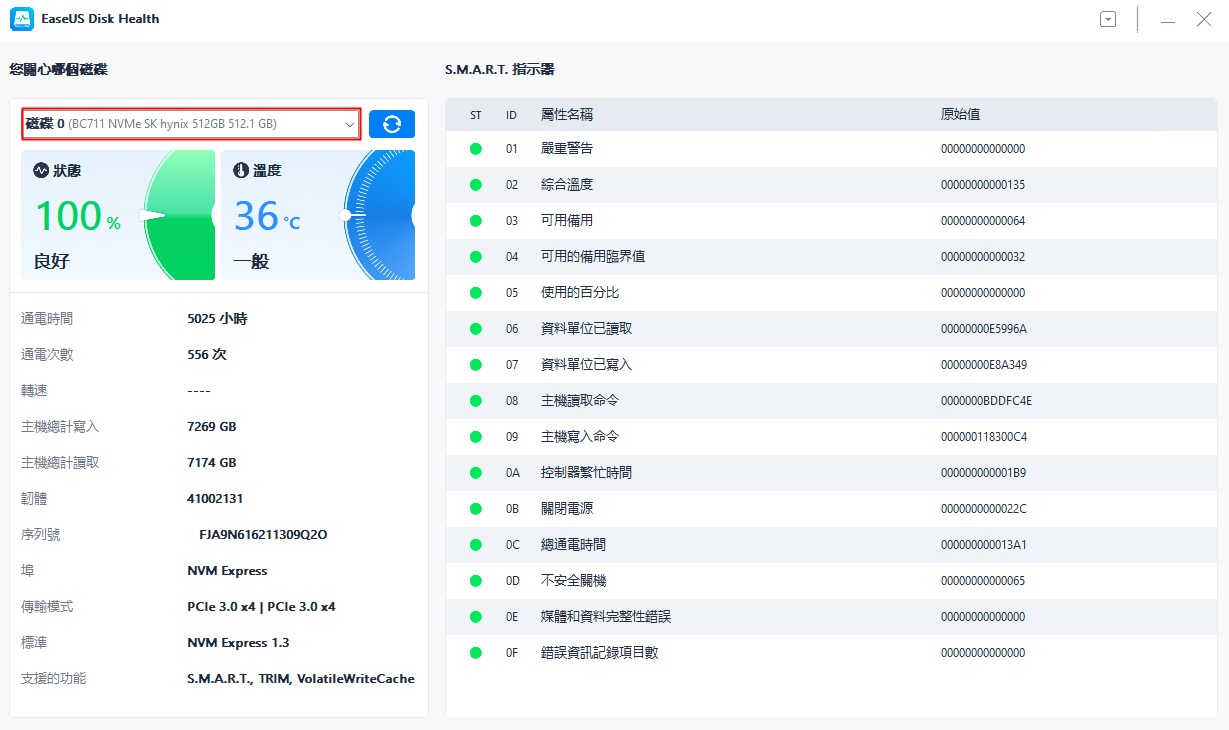
透過查看SSD SMART狀態,您可以清楚地看到您的SSD是否處於良好狀態,可以有效幫助您保護您的SSD。 EaseUS Partition Master還有很多其他的功能,現在我們就來了解它的功能吧。
EaseUS分區大師主要特色:
- 格式化新 SSD或擦除它
- 合併 SSD /USB 上的分區
- 加快硬碟和電腦的速度
- 測試SSD讀寫速度
- 調整大小/建立/刪除/移動分割區
- 在 Windows 10 上檢查 SSD 溫度
現在,正如您所看到的,EaseUS Partition Master 可以做很多事情來幫助您很好地管理 SSD。因此,下載嘗試一下。
我們還準備了一個影片來幫助您檢查 SSD 的健康狀況。如果您有興趣,請點擊它。
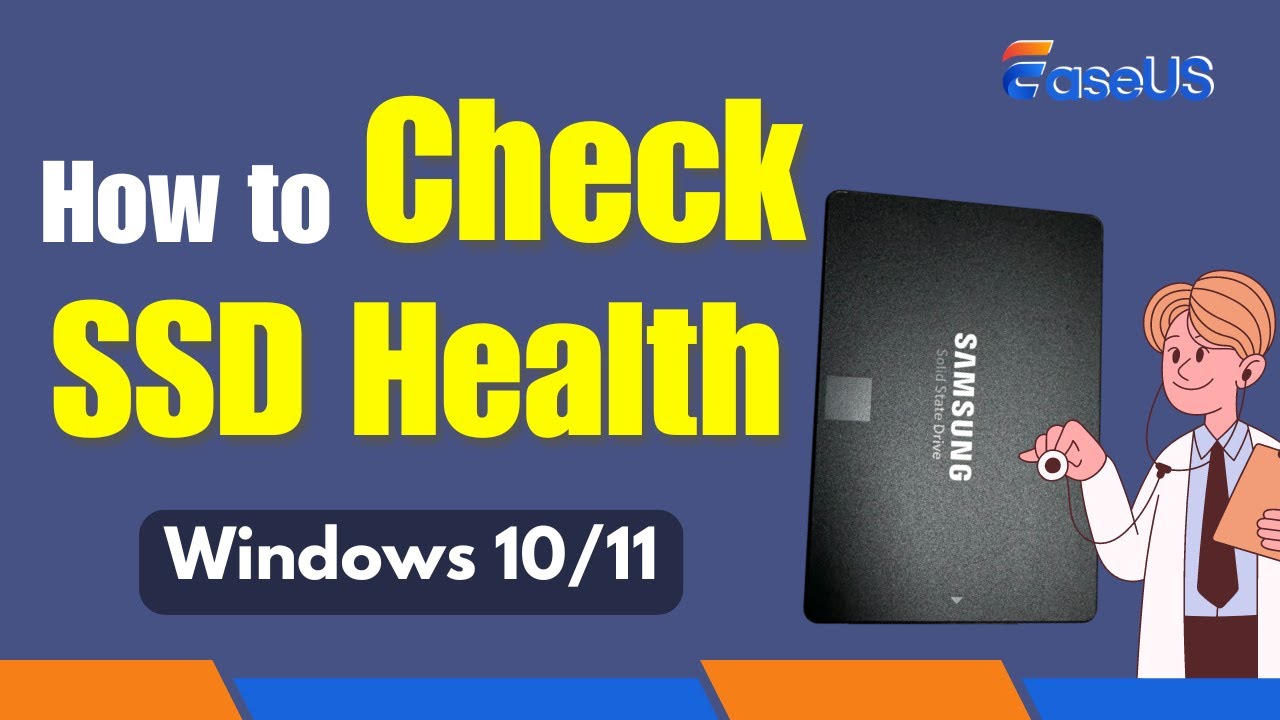
結論
定期監控 Windows 10 上 SSD 的運作狀況變得非常重要,以便您可以處理資料、隱私或遊戲並確認其運行在正確的軌道上。
命令提示字元可以簡單地測試 SSD 的運作狀況,但 EaseUS Partition Master 仍然是強烈建議的替代方案,因為它具有更人性化的介面和強大的附加功能。
順便說一下,還有一些與SSD相關的其他連結。如果您有興趣,請點擊它們:
檢查 SSD 運作狀況 Windows 10 CMD 常見問題解答
定期檢查磁碟非常重要,這可以讓我們知道如何保護我們的設備。以下是與使用 CMD 檢查 Windows 10 上 SSD 運作狀況相關的一些其他問題。希望他們能提供協助。
1.如何在CMD中檢查SSD健康狀況?
CMD可以幫助檢查SSD是否健康。步驟如下:
步驟 1. 首先,按 Windows 和 R 開啟「執行」視窗。鍵入cmd以啟動命令提示字元。
步驟 2. 鍵入命令並在每個命令後按下“Enter”:
- wmic
- diskdrive get status
步驟 3. 您可以查看 SSD 的狀態:
- OK意味著健康
- Pred Fail 表示它會崩潰
2. 我應該在SSD上運行CHKDSK嗎?
CHKDSK 代表“檢查磁碟”,是一個重要的 CMD 指令。它可以幫助檢查 SSD 的檔案系統結構、名稱連結和安全性描述符。如果您想檢查是否存在與磁碟相關的錯誤,可以執行此命令。
3.如何判斷SSD是否有故障?
有一些常見的症狀。查看下面的列表以了解更多資訊:
- SSD 變成唯讀
- 你的機器無法啟動
- 電腦運作緩慢
- 頻繁發生藍/黑凍結錯誤
- 應用程式經常凍結或崩潰
這篇文章有解決您的問題嗎?
相關文章
-
免費下載Windows 11/10/8/7 64位元的Partition Magic [2026]
![]() Agnes/2025-12-31
Agnes/2025-12-31
-
USB 分割工具/管理軟體:對 USB 進行分割或建立 USB 啟動碟
![]() Bruce/2025-01-24
Bruce/2025-01-24
-
如何從 Windows 11 22H2/23H2 更新至 24H2 教學指南✅
![]() Ken/2025-01-24
Ken/2025-01-24
-
![]() Ken/2025-04-14
Ken/2025-04-14
關於 EaseUS Partition Master
全面的磁碟 & 分割區管理軟體,適合個人或商業用途。讓它幫您管理硬碟:調整分割區大小,格式化,刪除,克隆或格式轉換。
簡易教學影片

如何切割Windows 11/10/8/7硬碟
這篇文章是否有幫到您?
需要我們提供什麼樣的幫助
輸入問題並找到答案。

